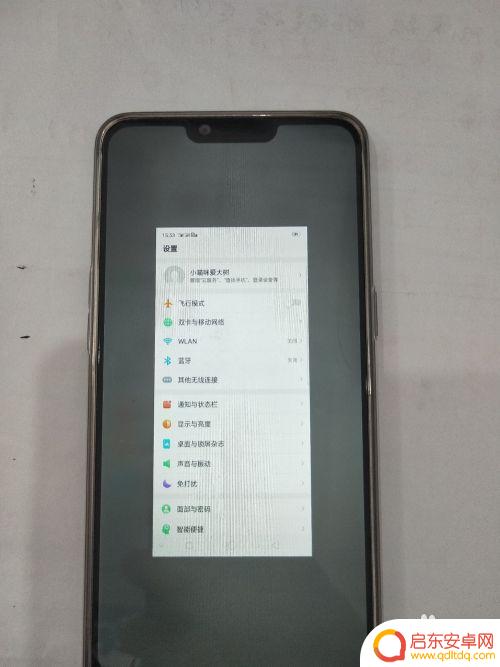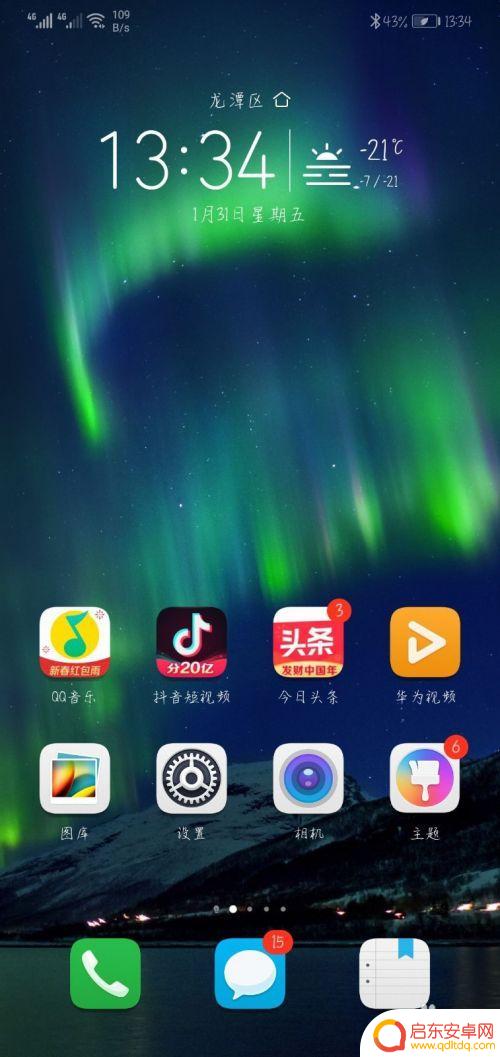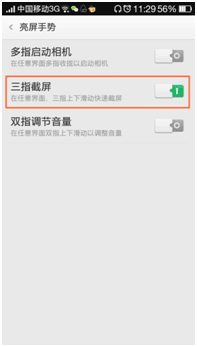苹果手机打视频截屏怎么设置 苹果12pro max截屏操作步骤
如今苹果手机已成为许多人生活中必不可少的一部分,尤其是苹果12 Pro Max,除了拍照、通话、上网等基本功能外,它还能够轻松地进行视频截屏操作。对于需要记录视频信息或者分享影片的用户来说,这一功能无疑是非常实用的。那么苹果12 Pro Max打视频截屏怎么设置呢?下面我们就来详细了解一下操作步骤。
苹果12pro max截屏操作步骤

本文以iPhone12 Pro Max;iOS 14为案例进行讲解。
方法一:通过实体按键截屏。
1.打开需要截图的界面。
2.同时按住【电源键】和【音量+】键即可完成截屏。
方法二:通过辅助触控截屏。
1.解锁手机,依次点击【设置】-【辅助功能】-【触控】-【辅助触控】。打开【辅助触控】功能。
2.点击【自定顶层菜单】选项,之后点击【自定】,选择【截屏】。此时,点击屏幕上的【小圆点】,再点击截屏即可。或者在【辅助触控中】将【轻点两下】设置为截屏,然后轻点两下【小白点】即可完成截屏。
方法三:轻点背部截屏。
1.解锁手机,依次点击【设置】-【辅助功能】-【触控】。滑动屏幕找到【轻点背面】。
2.点击【轻点背面】,将【轻点两下】或【轻点三下】设置为【截屏】。
3.轻点两下或者轻点三下手机背部即可完成截屏。
以上是设置苹果手机进行视频截屏的全部内容,如果您遇到此类问题,可以按照小编的步骤进行解决,操作简单快速,一步到位。
相关教程
-
红米手机截屏快捷键怎么设置 红米手机怎么截屏操作步骤
红米手机作为一款备受欢迎的智能手机品牌,其截屏功能的设置和操作步骤备受用户关注,在纷繁复杂的手机功能中,截屏作为一项常用的操作之一,可以方便地记录下我们想要留存的画面。红米手机...
-
op 手机怎么截屏 OPPO手机长截屏操作步骤
在日常使用手机的过程中,我们经常会遇到需要截取屏幕内容的情况,而在OPPO手机上,实现长截屏功能非常简单,只需要按照一定的操作步骤即可完成。通过长截屏功能,用户可以一次性截取整...
-
手机怎么截图为视频 华为手机截取视频步骤
在日常生活中,我们经常会遇到需要截取手机屏幕的情况,无论是保存精彩瞬间还是分享有趣内容,截图都是一种常见的操作,而有时候我们可能会需要截取手机屏幕的视频,以记录视频内容或分享给...
-
请问oppo手机怎么截图? OPPO手机如何截屏操作步骤
OPPO手机作为一款备受欢迎的智能手机品牌,其截图功能也备受用户青睐,如何在OPPO手机上进行截屏操作呢?简单来说,截图操作可以通过点击手机屏幕上的物理按键组合实现,或者通过滑...
-
苹果手机如何弄屏幕图 iPhone苹果手机如何在设置中进行屏幕截图的操作步骤
苹果手机的屏幕截图功能是非常实用的,通过简单的操作就可以轻松地记录手机屏幕的内容,在iPhone手机上进行屏幕截图的操作步骤也非常简单,只需要按下手机的电源键和音量加键同时按住...
-
苹果7手机如何截屏 苹果7怎么截图操作步骤
苹果7手机是一款备受欢迎的智能手机,其拥有许多实用的功能,其中截屏功能更是广受用户喜爱,苹果7手机如何截屏呢?操作步骤非常简单,只需同时按下手机的电源键和音量减键即可完成截屏操...
-
手机access怎么使用 手机怎么使用access
随着科技的不断发展,手机已经成为我们日常生活中必不可少的一部分,而手机access作为一种便捷的工具,更是受到了越来越多人的青睐。手机access怎么使用呢?如何让我们的手机更...
-
手机如何接上蓝牙耳机 蓝牙耳机与手机配对步骤
随着技术的不断升级,蓝牙耳机已经成为了我们生活中不可或缺的配件之一,对于初次使用蓝牙耳机的人来说,如何将蓝牙耳机与手机配对成了一个让人头疼的问题。事实上只要按照简单的步骤进行操...
-
华为手机小灯泡怎么关闭 华为手机桌面滑动时的灯泡怎么关掉
华为手机的小灯泡功能是一项非常实用的功能,它可以在我们使用手机时提供方便,在一些场景下,比如我们在晚上使用手机时,小灯泡可能会对我们的视觉造成一定的干扰。如何关闭华为手机的小灯...
-
苹果手机微信按住怎么设置 苹果手机微信语音话没说完就发出怎么办
在使用苹果手机微信时,有时候我们可能会遇到一些问题,比如在语音聊天时话没说完就不小心发出去了,这时候该怎么办呢?苹果手机微信提供了很方便的设置功能,可以帮助我们解决这个问题,下...